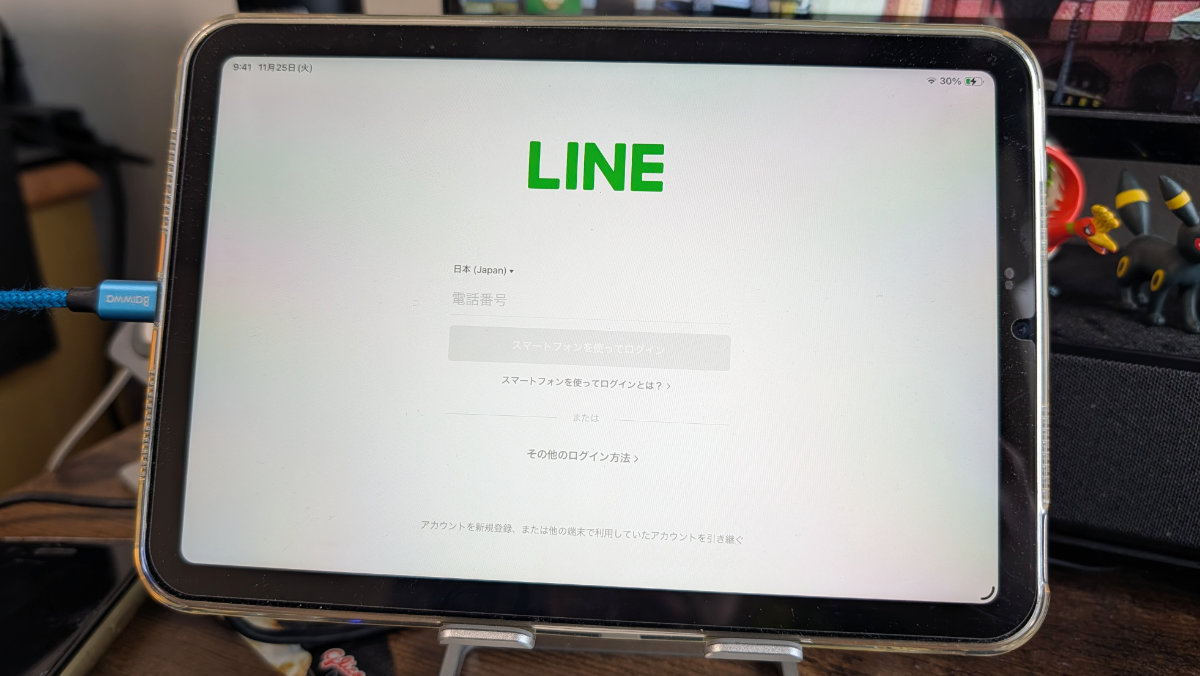

2025年現在、LINEの新規登録には電話番号が必ず必要です。
以前はFacebookアカウントを使った電話番号なしでの登録も可能でしたが、現在はその機能は廃止されており、SMS(ショートメッセージ)または通話での認証が必須となっています。
もしLINE用のアカウントを作りたい場合は、音声通話付きSIM、またはSMS機能付きの格安SIMなどを契約して電話番号を用意しましょう。
LINEが使えるようになったらLINE友だちを追加する事で、LINEトークや無料通話・ビデオ通話などができるようになります!
当記事では私の体験の元、LINEアプリの新規登録手順を紹介します!
この記事でわかること(目次)
LINEを使うためにアプリをインストールしよう!
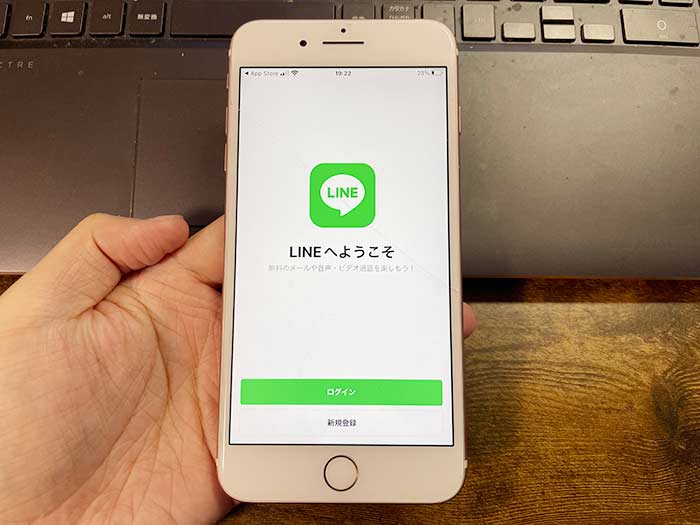
スマホにLINEアプリをインストールするきかっけは色々とあります。
- コミュニケーションを図りたい。
- 写真や動画を友達に送りたい。
- 無料通話・ビデオ通話をしたい。
- 情報発信をしたい。
- キャッシュレス決済をしたい。
スマホの機種変更をしたらLINEアプリをインストールしなおす事だってあります。
LINEアプリのインストールは、android/iOS共にそれぞれのダウンロードサイトからできます。
データ通信量を抑える為、WiFi環境でダウンロードしましょう。
参照 LINEアプリ – android
参照 LINEアプリ – iOS
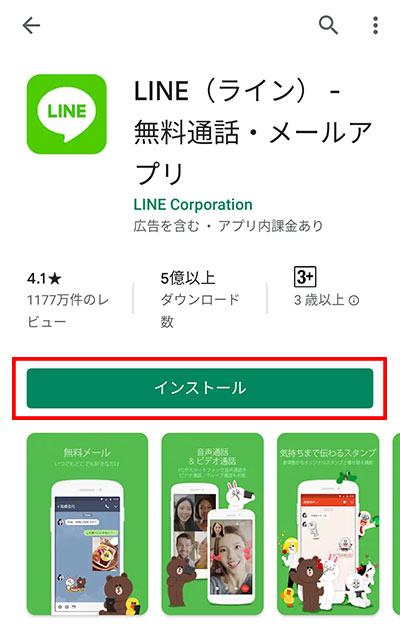
LINEアプリはスマホの様々な情報と同期します。
- アプリ内購入
- 端末とアプリの履歴(端末でのアクティビティ、実行中のアプリ、プラウジング履歴ブックマーク)
- ID(アカウント、プロフィールデータ)
- 連絡先(連絡先情報を使用)
- 位置情報(端末の位置情報を使用)
- SMS
- 電話
- 画像・メディア・ファイル(端末上の画像、動画、音声などのファイル)
- カメラ
- マイク
- Wifi接続情報(Wifiのオンオフ、Wifiの名前、Wifiネットワークに関する情報)
- 端末IDと通話情報(電話番号、端末ID、通話中かどうか、通話相手の電話番号の特定)
同意しないとLINEアプリは使えないので、素直に同意しましょうw
個人情報が抜かれるって事はありませんし影響もありません。
LINEアプリをダウンロードしてインストールしたらログイン画面が開きます。
LINEアプリの新規登録手順は?
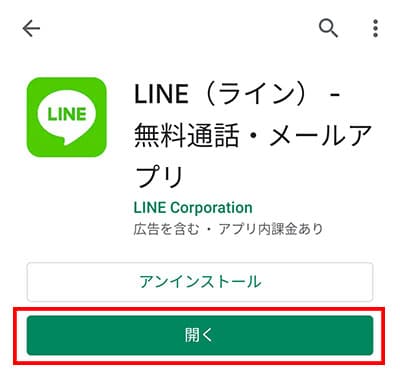
LINEアプリをインストールしたら開くをタップ。
LINEアプリが起動し、”LINEへようこそ”と表示されるので新規登録をタップ。
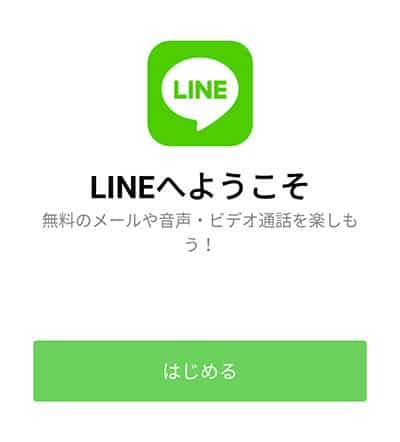
LINEの利用規約とプライバシーポリシーを確認し、スマホのSIMの電話番号を入力。
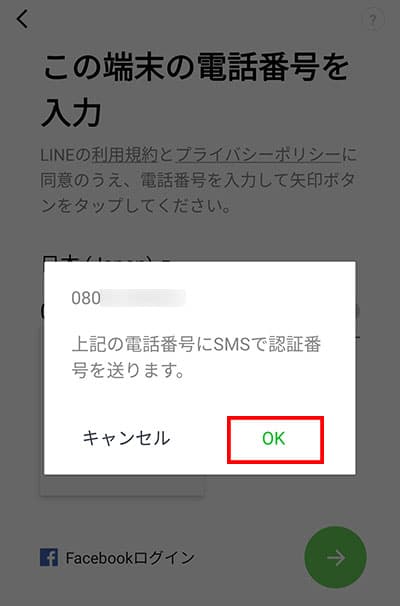
”上記の電話番号にSMSで認証番号を送ります”と表示されるので確認をタップします。
SMSが送られてきて自動で認証が完了します。
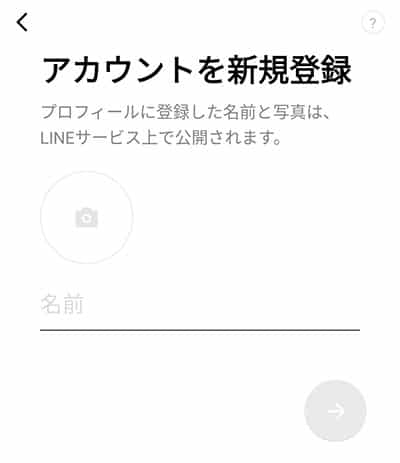
SMS認証が済んだら、LINE用の自分の”名前”を決めます。実名でもペンネームでも芸名でもOKです。
人物のアイコンをタップすれば、プロフィール画像も決定できます。
次に、”友だち追加設定”画面に遷移。友だち自動追加と友だちへの追加を許可の2つのチェックボタンがあります。
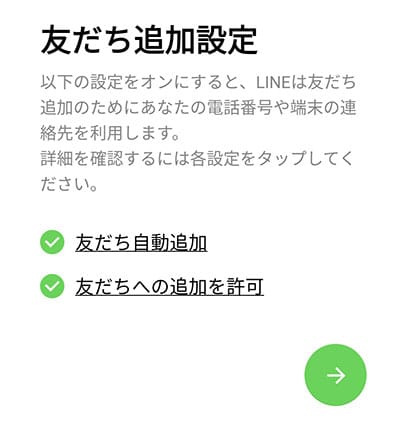
全く初めてLINEアプリを始められる方は緑色のチェックが入ったままでも良いですが、自由に友達と繋がりたくないって方は、「友だち自動追加」と「友だちへの追加を許可」、2つとも緑色のチェックを外しましょう!
名前とプロフィール画像を決定したら登録をアップします。
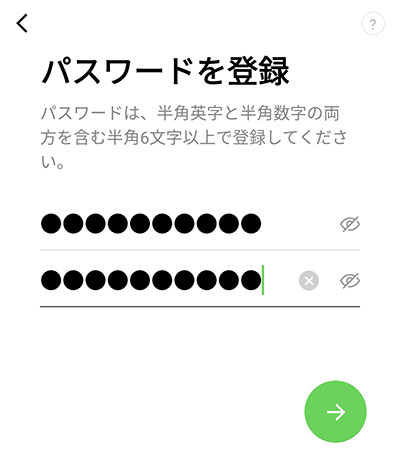
2025年現在、セキュリティ強化のためパスワード設定が必須の流れになっています。
機種変更やPC版LINEへのログイン時に必要になるため、必ず忘れないようにメモしておきましょう。
パスワードの登録をお忘れなく。
関連 「覚えて貰えるかな?」LINEのプロフィール設定で、できること!名前・写真の変更方法、注意点
関連 「個性が命!」LINEのプロフィールをデコレーション機能でカスタマイズする方法!
年齢認証
ID検索(IDによる友だち追加)やオープンチャットの一部機能を使うには年齢確認が必要です。
以前は大手キャリア(ドコモ・au・ソフトバンク)のみでしたが、2025年現在は楽天モバイルや、mineo、IIJmio、ワイモバイル、UQモバイルなどの主要な格安SIM(MVNO)でも年齢確認が可能になっています。
契約している通信事業者のマイページにログインすることで認証されます。
※povo2.0など一部例外もあるため、ご自身のキャリアが対応しているか確認しましょう。
私はラインモを利用しているので、ソフトバンクとラインモが表示されました。
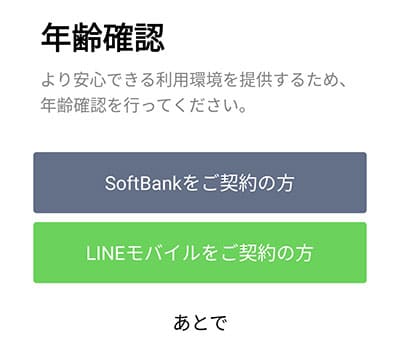
年齢認証はおすすめはしませんが、スキップする事もできます。
※ 後から設定からできます。
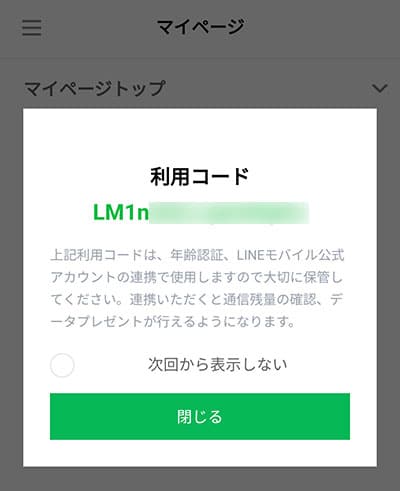
ラインモで年齢認証をするには、ブラウザでラインモのマイページにログインすると利用コードが表示されます。
Yahoo! JAPAN IDとの連携(任意)
現在のLINE(LINEヤフー株式会社)では、登録フローの途中や登録完了後に「Yahoo! JAPAN ID」との連携を求められることがあります。
連携するとPayPayなどのポイントが貯まりやすくなるメリットがありますが、連携しなくてもLINE自体は利用可能です。
必要に応じて設定してください。
サービス向上のための情報利用について!
位置情報やビーコン利用の同意画面が表示されます。これらは「同意しない」を選択してもLINEの基本機能(トークや通話)には影響ありません。プライバシーが気になる方はチェックを外してOKです。
LINEアプリの新規登録手順まとめ。
LINEアプリのホーム画面が表示されます。
LINEを使い始められるので、仲良しの友達を追加していきましょう。
なお、新規登録の手順の中で、”メールアドレスの登録”と”PINコード”の設定がある場合があります。
任意で設定されてください。
これでLINEのホーム画面が表示され、友だちとのトークや無料通話が楽しめるようになります!
- 電話番号なしでの新規登録は不可能(Facebook登録は終了)
- 登録にはSMSまたは通話認証が必要!
- 「友だち自動追加」の設定は慎重に(オフ推奨)
- 年齢確認は多くの格安SIMでも可能になった。
月々のスマホの通信費を節約されたい方はラインモに乗り換えてみませんか?
20ギガ2,480円(税込2,728円)で、1年間5分かけ放題が無料です!
以上、LINEアプリの新規登録手順でした♪












